Drukowanie dokumentów zarejestrowanych (Drukuj szablon)

|
Możesz drukować uprzednio zarejestrowane obrazy i dokumenty. Rejestrując szablony często używanych dokumentów, możesz je łatwo wydrukować w dowolnej chwili.
|
Rejestrowanie/edytowanie dokumentów
1
Uruchom interfejs Remote UI (Zdalny interfejs użytkownika). Uruchamianie interfejsu Remote UI (Zdalny interfejs użytkownika)
2
Naciśnij na [Ustawienia/Rejestracja] na stronie głównej. Ekran Remote UI (Zdalny interfejs użytkownika)
3
Kliknij [Drukarka]  [Drukuj szablon].
[Drukuj szablon].
 [Drukuj szablon].
[Drukuj szablon].4
Kliknij [Dodaj przycisk].
Aby zmienić ustawienia przycisku, kliknij jego nazwę.
Aby usunąć przycisk, kliknij [Usuń].
5
Wprowadź informacje dotyczące przycisku i skonfiguruj wymagane ustawienia.
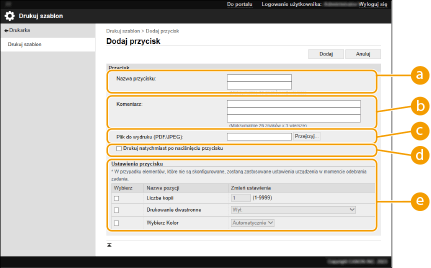
 [Nazwa przycisku:]:
[Nazwa przycisku:]:Wprowadź nazwę przycisku, która ma być wyświetlana na ekranie <Strona główna>.
 [Komentarz:]
[Komentarz:]W razie potrzeby wprowadź opis lub komentarz.
 [Plik do wydruku (PDF/JPEG):]
[Plik do wydruku (PDF/JPEG):]Określ, czy mają być drukowane pliki PDF czy JPEG.
 [Drukuj natychmiast po naciśnięciu przycisku]
[Drukuj natychmiast po naciśnięciu przycisku]Zaznacz tę opcję, aby zadania były wykonywane natychmiast po naciśnięciu przycisku. Oznaczenie  jest wyświetlane dla przycisków, dla których skonfigurowano to ustawienie.
jest wyświetlane dla przycisków, dla których skonfigurowano to ustawienie.
 [Ustawienia przycisku]
[Ustawienia przycisku]Skonfiguruj ustawienia związane z drukowaniem, takie jak liczba kopii i drukowanie dwustronne.

Jeśli ustawienia nie zostaną skonfigurowane, drukowanie odbywać się będzie zgodnie z parametrami <Ustawienia niestan.> ustawionymi dla opcji <Drukarka>.
6
Kliknij [Dodaj].

Pliki do wydrukowania
|
|
Można zarejestrować maksymalnie pięć dokumentów.
Można zarejestrować dokumenty o maksymalnym rozmiarze 48 MB.
Minimalna gwarantowana pojemność pamięci masowej do rejestrowania dokumentów wynosi 4 GB, łącznie z pamięcią dla wstrzymanych zadań drukowania oraz zadań bezpiecznego drukowania.
|
Drukowanie dokumentów
1
Naciśnij przycisk odpowiadający zarejestrowanemu dokumentowi na ekranie <Strona główna>.
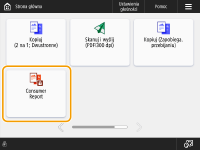
Jeśli ustawiono opcję [Drukuj natychmiast po naciśnięciu przycisku], drukowanie rozpoczyna się natychmiast.
2
Naciśnij przycisk <Rozp. Wydruk>.
Rozpoczyna się drukowanie.

Nie można drukować plików PDF z ustawionym hasłem lub wymagających wprowadzenia hasła w celu ich wydrukowania.
Aby anulować zadanie, które jest drukowane, naciśnij <Anuluj drukowanie>.